 3.2.4
3.2.4
 4.94MB
4.94MB
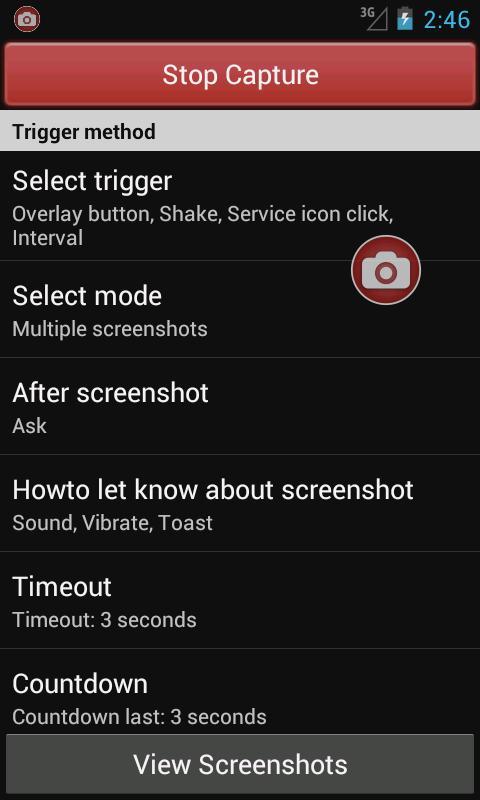
9.1
屏幕截圖無需根!這個快照應用具有太多功能!
用於平板電腦,電話或其他Android設備的最完整,最易於使用的屏幕快照應用程序!您不需要root才能拍攝快照!
★★最完整的屏幕截圖應用程序! ★★
不幸的是,該應用程序包含許多功能,我們無法列出所有功能。我們不是在開玩笑,只需嘗試一下,它具有比任何其他屏幕截圖應用程序更大的功能。
★★我們正在尋找有興趣幫助翻譯應用程序的人。如果您是,請通過電子郵件與我們聯繫! ★★
如果您的手機沒有紮根,則應用程序也應該能夠工作。但是,由於Android的工作方式,您可能需要採取一些額外的步驟,只需查看下面的常見問題解答(作為旁注,您無需紮根手機)即可。
一些功能
- 查看所有拍攝的屏幕截圖,然後編輯 /保存 /共享。甚至同時發送 /編輯 /保存多個。
- 在每個屏幕截圖中添加“屏幕截圖調整”。
- 可選的超時和倒計時。
- 通過電子郵件發送多個屏幕截圖或將其保存到壓縮的zip文件中。
- 許多易於使用的設置,因此您可以完全個性化屏幕截圖應用程序。
- 繪製,添加文本,旋轉,疊加自定義圖像,鏡子和/或作物。
- 將單個或多個屏幕截圖上傳到Imgur,Glowfoto,Imagesshack,post到服務器,Twitpic或Tumblr!
- 帶有自動檢測選項的許多不同的捕獲方法(約11)。
- 我們甚至包括一個彩色選擇器,它將顯示選定像素的Hex,ArgB,HSL,HSB和CMY顏色。
- 指定保存文件夾,保存文件名(帶有自定義編號),快門聲音,觸發媒體掃描等等!
所有可用的觸發方法
- 應用程序中的按鈕
- 搖動
- 服務圖標
- 覆蓋按鈕
- 音頻(在麥克風中打擊)
- 電源(連接或斷開連接)
- 網絡服務器
- 間隔
- 長點擊搜索硬件按鈕
- 自定義快捷方式
- 相機硬件按鈕
- 小部件
- 文件夾偵聽器
常見問題
試驗是什麼意思?
該應用程序將允許16個屏幕截圖,然後您可以決定是否要為沒有限制和廣告的完整版本付費。我們已經在此應用程序中投入了很多錢和時間,因此不幸的是,我們需要付費版本,對不起...如果您有疑問,請與我們聯繫。
我該如何處理“文件夾偵聽器”觸發器?
有時,您的Android設備具有內置的屏幕快照功能。如果是這種情況,則可以使用“文件夾”偵聽器在特定文件夾中收聽新創建的圖像。如果在該文件夾中創建圖像並且捕獲服務正在運行,則屏幕截圖現在將觸髮用於編輯,保存,共享等!您還可以使用另一個屏幕截圖應用程序,例如屏幕截圖UX,屏幕截圖或屏幕截圖,並立即使用屏幕截圖來處理編輯和保存。
自動檢測找不到單個屏幕捕獲方法!
如果您的設備未紮根,那是很正常的。應用程序很難進行屏幕截圖的原因是,出於安全原因,Android通常不允許使用屏幕截圖。但是,如果您遵循應用程序中的手冊,則可以輕鬆修復它,而無需紮根手機/平板電腦。轉到“立即屏幕截圖” - >“幫助” - >“無捕獲方法幫助”,然後遵循教程。您將使用計算機(Windows,Linux或OSX)在手機上安裝一個小文件,這將啟用屏幕截圖。這是Android中的一個小錯誤,我們用於拍攝屏幕截圖。如果您需要幫助,請與我們聯繫。
我需要幫助!
只需通過電子郵件與我們聯繫,我們將為您提供幫助。
鏈接
請訪問我們:https://www.icecoldapps.com
在Twitter上關注我們:https://twitter.com/icecoldapps
像我們在Facebook上一樣:https://www.facebook.com/icecoldapps
權限
- 記錄音頻:用於音頻觸發器(在麥克風中打擊以獲取屏幕截圖)
- 引導:允許捕獲服務在啟動(可選)上啟動
- 互聯網:廣告和上傳到Imgur
- 系統警報窗口:用於覆蓋圖標
- 振動:警告屏幕截圖
- 寫入外部存儲:保存屏幕截圖
- 喚醒鎖:可選的設置設備
November 14, 2025

November 13, 2025

November 13, 2025
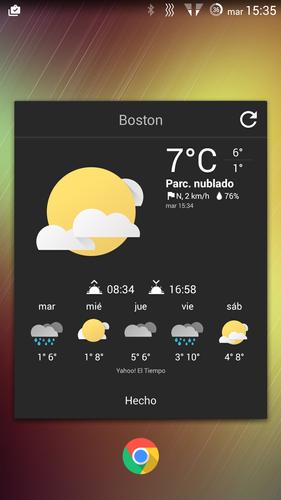
November 13, 2025
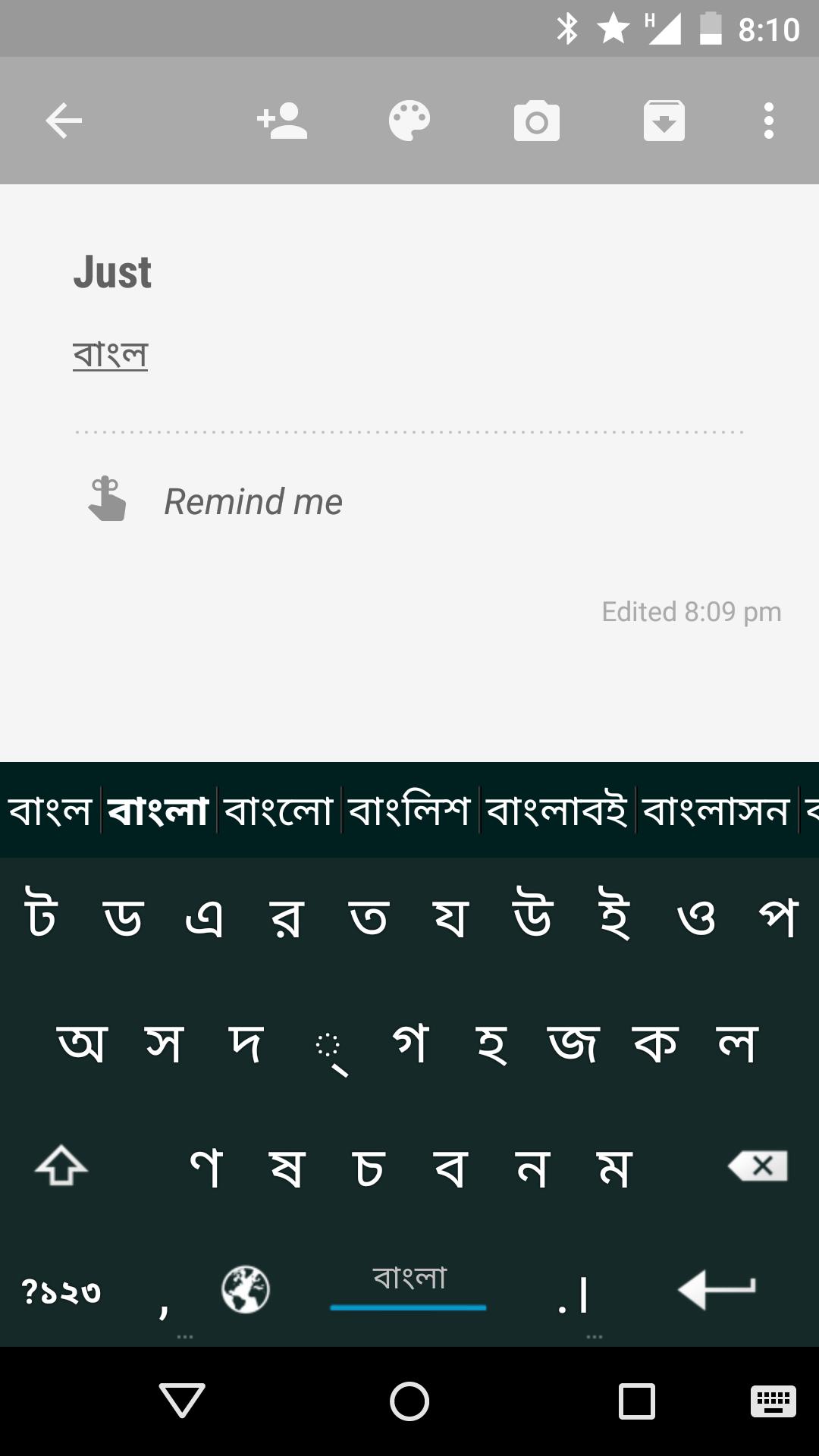
November 13, 2025
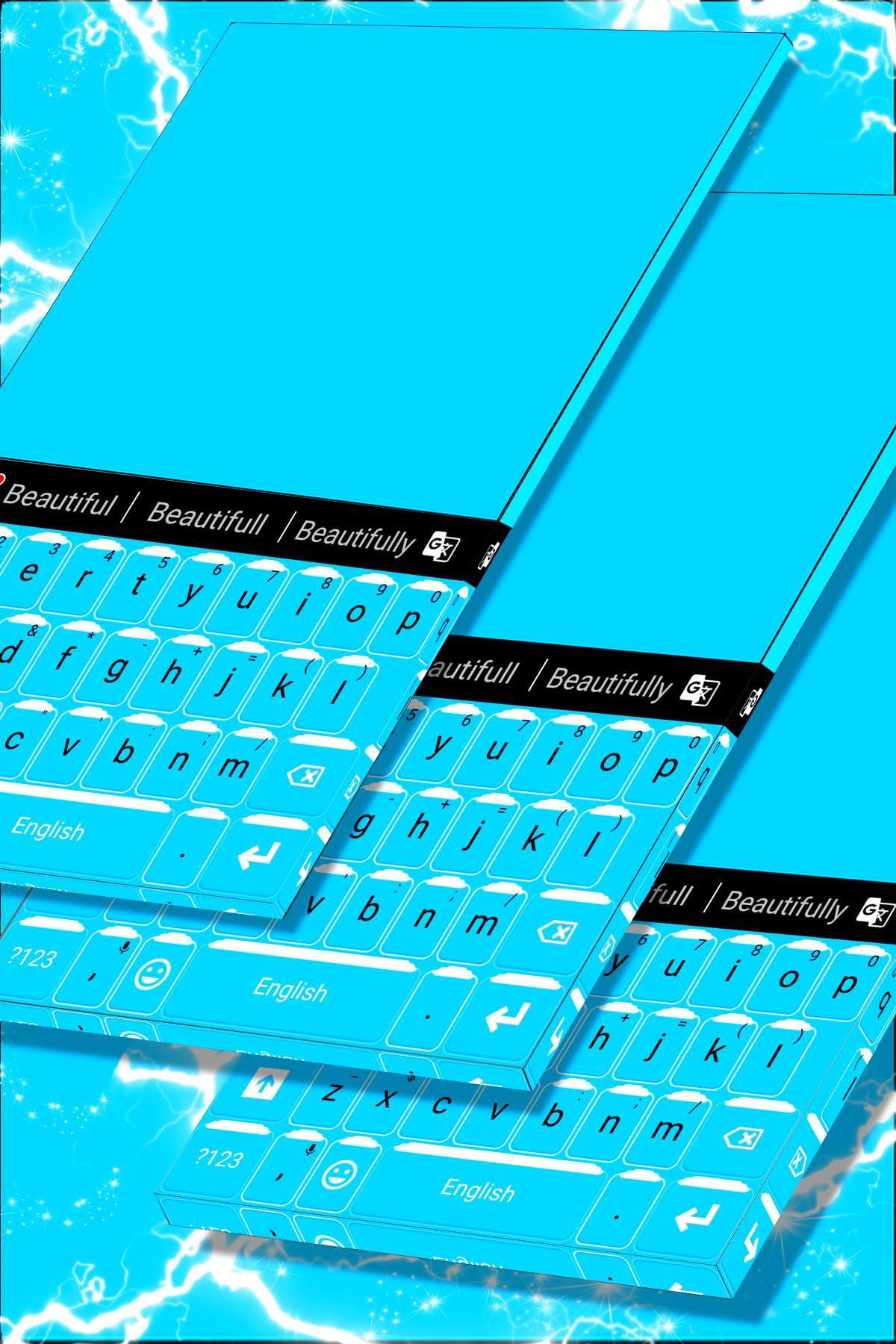
November 13, 2025

November 13, 2025

November 12, 2025
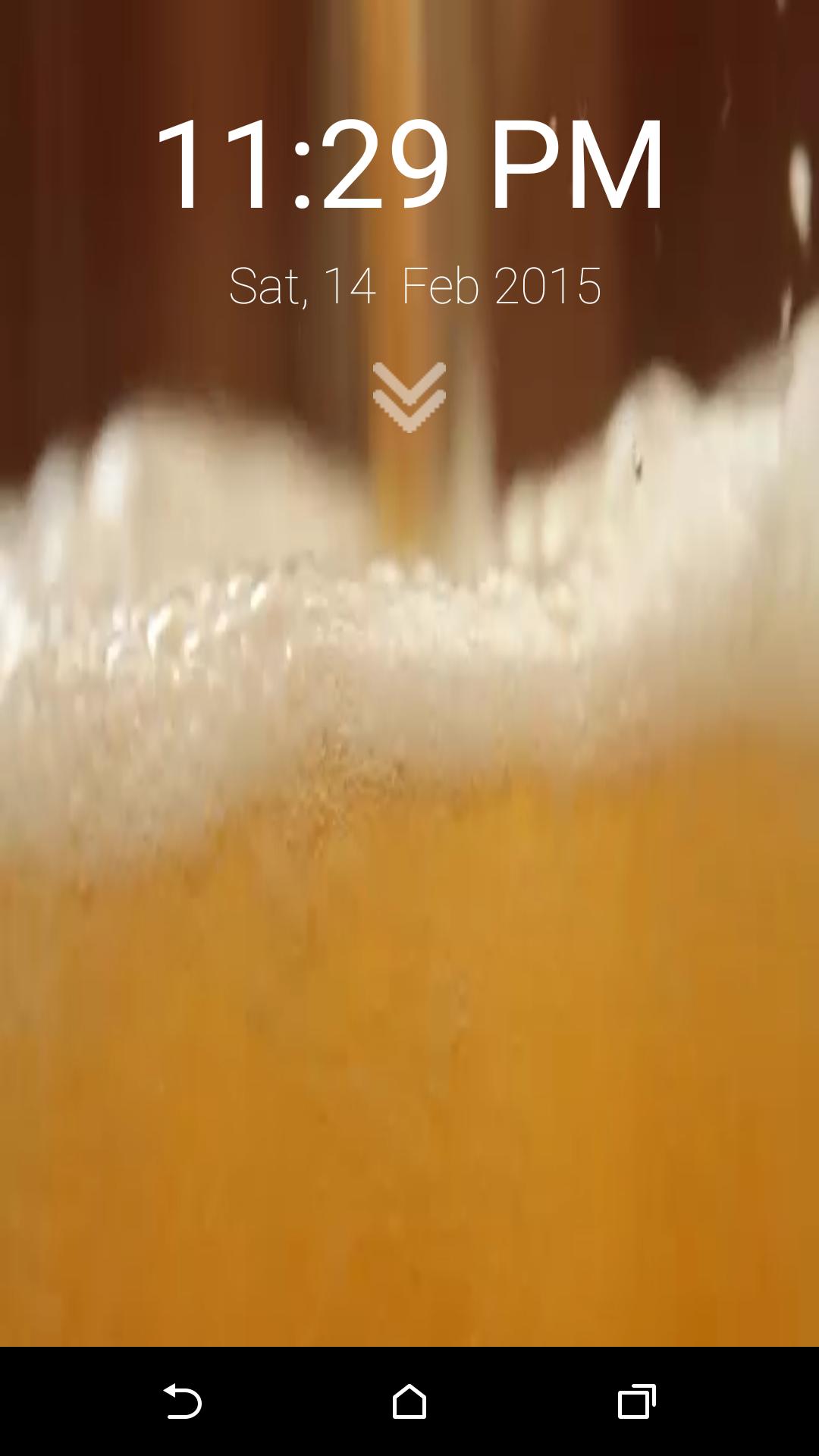
November 12, 2025

November 12, 2025

November 11, 2025

November 11, 2025
